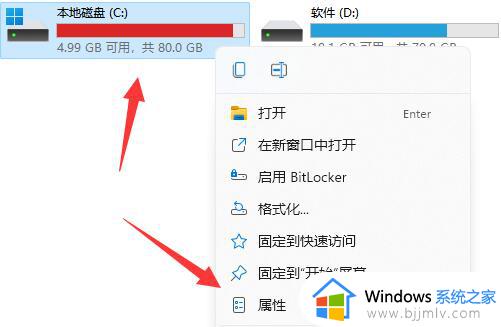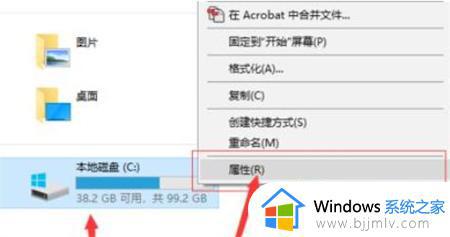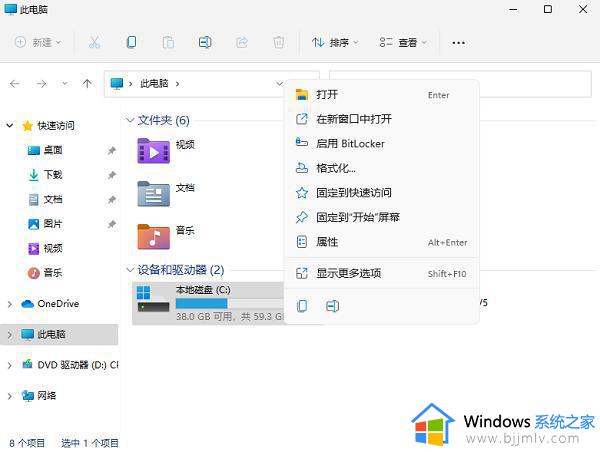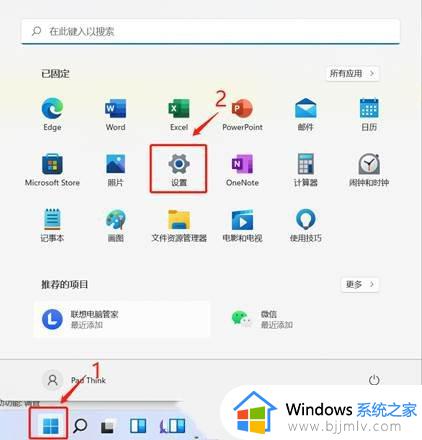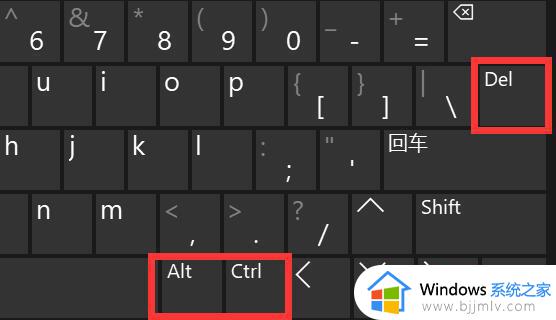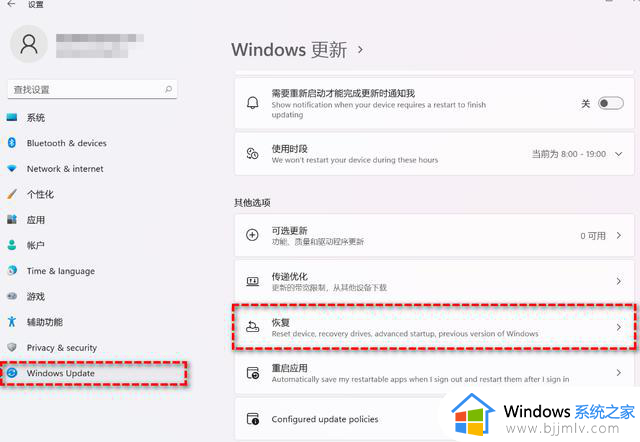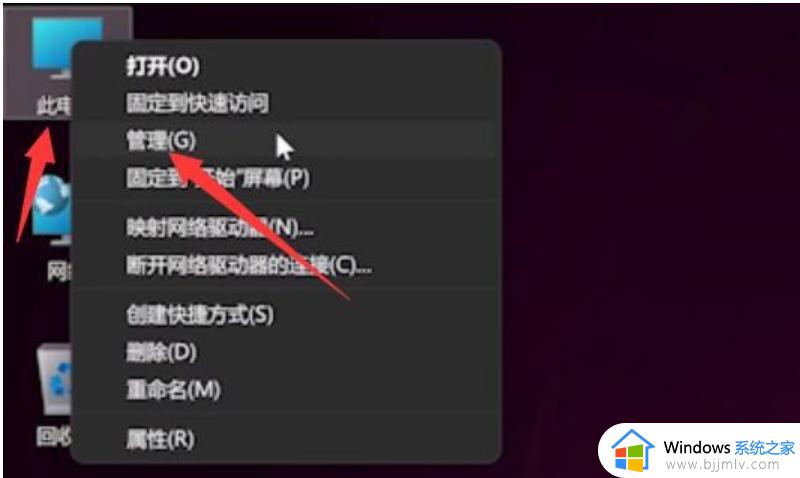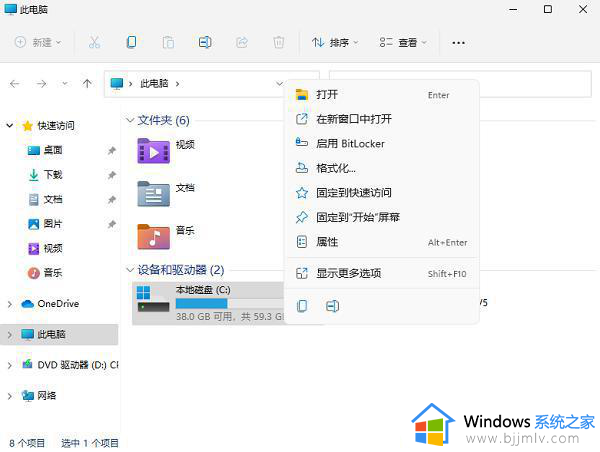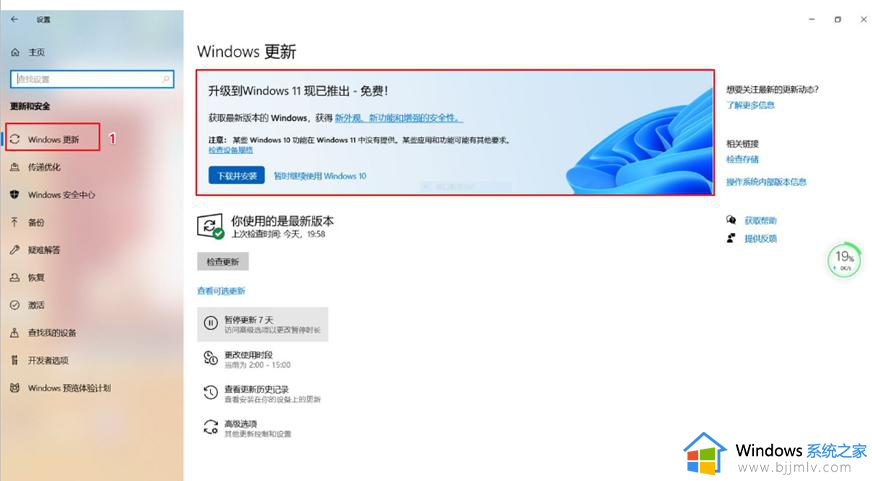升级win11系统盘满了怎么办 win11升级后系统盘满了处理方法
更新时间:2022-09-08 10:16:59作者:runxin
当用户在接收到微软发送的升级win11系统推送通知之后,许多用户也都迫不及待的进行升级,可是当用户将系统升级到win11后,在运行操作时却发现电脑系统盘满了,导致系统运行容易出现卡顿,对此升级win11系统盘满了怎么办呢?今天小编就来告诉大家win11升级后系统盘满了处理方法。
具体方法:
1、我们可以借助系统自带的磁盘清理功能来清理,首先鼠标双击打开桌面的“此电脑”图标。
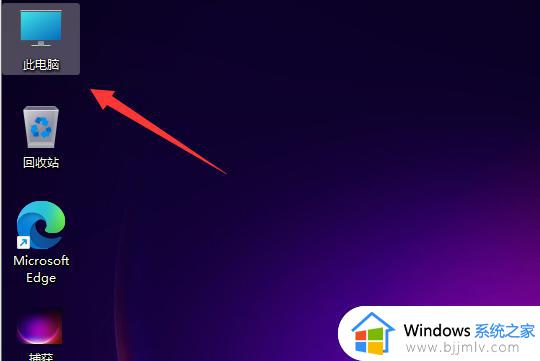
2、然后我们就选中需要修改的c盘,鼠标右击c盘打开“属性”选项。
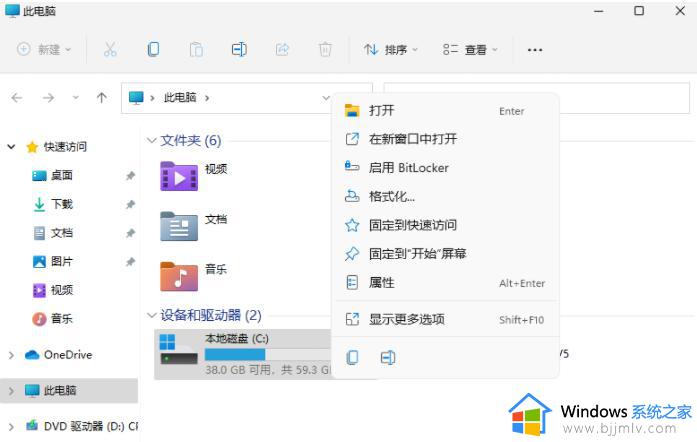
3、接着在打开的鼠标界面中就可以点击“磁盘清理”选项打开清理了。
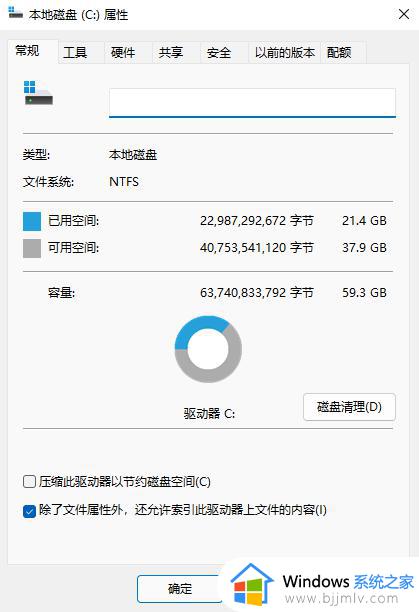
4、接着勾选需要清理的文件选项,然后点击确定。
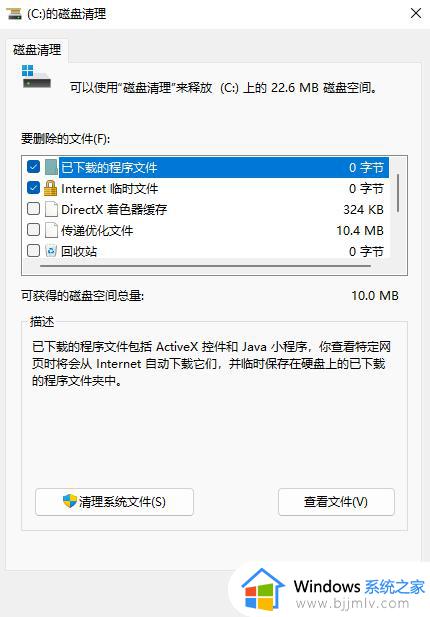
5、确定永久“删除文件”即可。耐心等待清理完成。
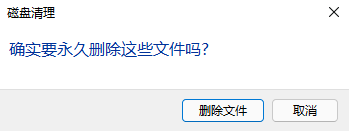
上述就是关于win11升级后系统盘满了处理方法了,碰到同样情况的朋友们赶紧参照小编的方法来处理吧,希望能够对大家有所帮助。